문서 목록
- 오류 49223을 수정하기 전에 디스크에서 데이터를 복구하세요.
- 방법 1. 외장 하드 드라이브를 수동으로 다시 마운트하기
- 방법 2. 검사/복구를 통해 com.apple.diskmanagement.disenter 오류 49223 수정하기
- 방법 3. 디스크 관리 Disenter 오류 49223을 수정하기 위해 드라이브 포맷
- 마무리
- com.apple.diskmanagement.disenter 오류 49223 FAQ
![]() 편집자 정보
편집자 정보
YouTube에서 다운로드할 수 있는 동영상 품질
YouTube에서 다운로드할 수 있는 최상의 동영상 품질은 동영상의 소스 품질에 따라 다릅니다. 예를 들어 게시자가 업로드하는 비디오가 8K인 경우 비디오를 8K 또는 그보다 낮은 품질로 다운로드할 수 있습니다.
YouTube에서 동영상을 다운로드하는 것은 쉽습니다. 그러나 YouTube를 고품질 또는 특정 품질의 MP4로 변환하려는 경우는 다릅니다. 모든 YouTube 동영상 다운로더/변환기에서 선택한 형식이나 품질로 YouTube 동영상을 저장할 수 있는 것은 아니기 때문입니다.
YouTube 동영상을 고품질의 MP4로 변환하는 데 도움이 되도록 원하는 형식과 품질로 YouTube에서 동영상을 다운로드할 수 있는 안정적인 YouTube to MP4 변환기의 몇 가지 예가 있습니다. 자세한 내용을 확인하려면 계속 읽으십시오.
최대 8K의 고품질 YouTube를 MP4로 변환하는 방법
8K, 1080p 또는 720p 동영상을 선호하든 PC용 동영상 다운로더 - EaseUS 동영상 다운로더를 사용하면 예상대로 YouTube를 고품질 MP4로 변환할 수 있습니다.
이 안정적인 동영상 다운로더는 YouTube, Facebook, Twitter, Dailymotion 등과 같은 다양한 사이트에서 온라인 동영상/오디오 파일을 다운로드하도록 작동합니다. 다음을 수행할 수 있으므로 YouTube에 대한 특별 지원이 있습니다.
- 최대 8K의 비디오 형식 및 품질 선택.
- YouTube 동영상을 MP3로 변환.
- YouTube에서 온라인 오디오 다운로드.
- 채널 또는 재생 목록별로 동영상/오디오를 대량으로 다운로드.
YouTube를 8K/4K/1080p/720p와 같은 고품질의 MP4로 변환하려는 경우 완벽한 솔루션입니다.
YouTube를 고품질 MP4로 변환하려면:
1단계:원하는 동영상의 URL을 복사한 후에 EaseUS 동영상 다운로더 프로그램의 검색창에 놓어주세요.

2단계:검색한 후에 원하는 동영상 파일 형식과 품질을 선택하고 "다운로드"를 클릭하십시오.

3단계.프로세스가 완료될 때까지 기다렸다가 동영상을 확인하세요. 다운로드 성공한후 동영상을 마음껏 감상하시면 됩니다.

| ✍️면책조항:EaseUS는 저작권을 존중하며 불법 다운로드를 권장하지 않습니다. 다운로드가 합법적인 경우에만 EaseUS 소프트웨어를 사용하실 수 있습니다. 불법 다운로드 행위에 대한 책임은 본인에게 있습니다. 합법적인 방법으로만 소프트웨어를 사용해주세요. |
- Notice
- EaseUS는 상업적 또는 기타 불법적인 의도를 위해 YouTube에서 저작권이 있는 콘텐츠를 저장하는 것을 옹호하지 않습니다. 동영상을 다운로드하기 전에 YouTube 동영상을 다운로드하는 것이 합법적인지 확인하는 것이 좋습니다.
브라우저 확장 프로그램으로 YouTube를 고품질 MP4로 변환하는 방법
YouTube의 동영상만 저장하려면 브라우저 확장 프로그램을 사용하는 것이 좋습니다. 데스크톱 YouTube to MP4 변환기와 비교할 때 브라우저 확장 프로그램은 더 적은 수의 사이트를 지원하지만 사용하기 더 편리합니다.
이러한 도구를 사용하면 사이트를 떠나지 않고도 YouTube를 고품질의 MP4로 변환할 수 있습니다. 다양한 옵션 중에서 YouTube 동영상 다운로더를 예로 들어 보겠습니다.
1단계. YouTube 동영상 다운로더 확장 프로그램을 브라우저에 추가합니다.
2단계. 브라우저를 다시 시작합니다.
3단계. YouTube로 이동하여 변환하려는 동영상을 재생합니다.
4단계. "다운로드" 옵션 옆에 있는 "더보기" 아이콘을 클릭하여 더 많은 옵션을 확인합니다. "다운로드" 버튼이 없으면 툴박스 바에서 확장 아이콘을 클릭하세요.
5단계. 원하는 형식과 품질을 선택하고 "다운로드"를 클릭하여 컴퓨터에 저장합니다.
6단계. 다운로드가 완료되면 "다운로드" 폴더에서 동영상을 확인합니다.

고품질 온라인에서 YouTube 동영상을 MP4로 다운로드하는 방법
동영상 다운로드와 관련된 항목을 검색할 때마다 결과 페이지에서 많은 온라인 동영상 다운로더를 찾을 수 있습니다. 온라인 도구가 사용하기 매우 편리한 것은 사실입니다. 그러나 품질이 다양하고 대부분이 광고 및 리디렉션으로 인해 귀찮게 할 것이라는 사실이기도 합니다.
이를 감안할 때 비교적 안전하고 적용하기에 깨끗한 온라인 YouTube에서 MP4로 변환기를 찾는 것이 중요합니다. 몇 번의 시도 끝에 Y2Mate의 YouTube에서 MP4로의 변환기가 효과적인 솔루션이라는 것을 알았습니다.
YouTube를 고품질 MP4로 변환하려면:
1단계. YouTube 비디오의 URL을 온라인 YouTube to MP4 변환기의 주소 상자에 붙여넣습니다.
2단계. 변환기가 URL을 자동으로 구문 분석할 때까지 기다립니다.
3단계. 사용 가능한 옵션을 확인하고 원하는 형식 및 품질 옆에 있는 "변환" 버튼을 클릭합니다.
4단계. "다운로드"를 클릭하여 변환된 MP4 비디오를 컴퓨터의 "다운로드" 폴더에 저장합니다.
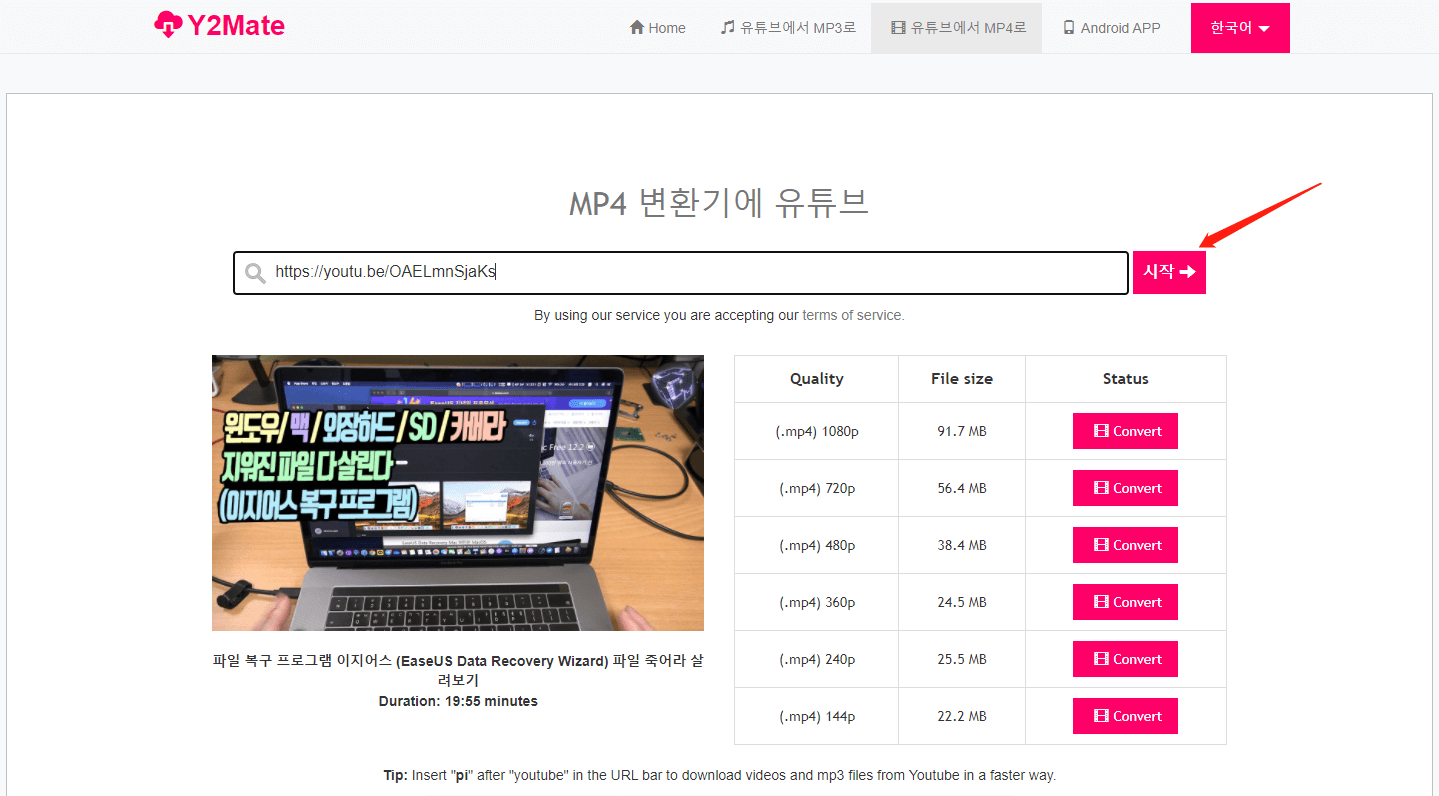
마무리
요약하자면, EaseUS 동영상 다운로더와 같은 데스크톱 프로그램은 일반적으로 브라우저 확장 프로그램 및 온라인 동영상 변환기에 비해 더 안정적이고 더 많은 사이트를 지원합니다. 브라우저 확장은 가장 빠른 솔루션이지만 브라우저에서 금지할 수 있습니다. 온라인 도구는 광고와 리디렉션으로 가득 차 있을 수 있습니다. 따라서 수많은 온라인 도구 중에서 신중하게 선택해야 합니다.
관련 인기글
-
![author icon]() Rose/May 21, 2024
Rose/May 21, 2024 -
[2024] 상위 4개의 Mac용 YouTube에서 MP3로 변환기
![author icon]() Rose/May 27, 2024
Rose/May 27, 2024 -
모든 페이지 및 사이트에 포함(embed)된 동영상을 다운로드하는 방법
![author icon]() Rose/May 27, 2024
Rose/May 27, 2024 -
YouTube에서 USB로 음악을 쉽게 다운로드하는 2가지 방법
![author icon]() Rose/May 21, 2024
Rose/May 21, 2024
